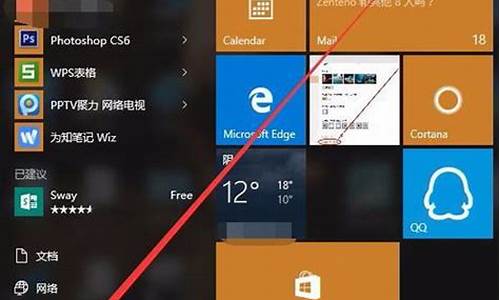电脑系统改不了名怎么办-我的电脑更改系统,现在不能启动
1.联想电脑怎么改登录用户名和密码忘了怎么办
2.电脑无法正常切换用户名怎么办?
3.苹果笔记本用户名为什么更改不了?
联想电脑怎么改登录用户名和密码忘了怎么办

1.联想笔记本电脑用户名密码忘记了怎么办
只是用户名忘记了就好办,制作一个U盘启动工具,可以选择大的,制作好以后,开机F12(我的也是联想的) 选择USB 进入后,有个选项就是破解密码的,然后用就可以破解密码了,所以电脑设置密码只是一个虚设而已!!!
这个是怎么破解的教程:
这个是大的:/
lz也下载1.6的吧
2.联想电脑的用户名的密码忘了,进不去怎么办
如果忘记了密码可以通过以下方式进行操作。
1.重新启动计算机,在启动画面出现后按F8键,选择“带命令行的安全模式”。
2.在出现的登录界面中会看到“administrator”和其他本地用户的用户名,用鼠标单击“administrator”,进入命令行模式。
3.用命令强制给忘记密码的用户名更改密码。
4.重新启动计算机,在正常模式下就可以用“mand”这个用户名和“admin”这个密码登录系统了。
3.联想电脑开机就显示用户名,密码忘记了,怎么办
方法1启动时按F8进入带命令行的安全模式
按住ctrl+alt,连续按两次delete就样就可以了.
全面的方法如下:
1、重新启动计算机,在启动画面出现后马上按下F8键,选择“带命令行的安全模式”。
2、运行过程结束时,系统列出了系统超级用户“administrator”和本地用户“zhangbq”的选择菜单,鼠标单击“administrator”,进入命令行模式。
3、键入命令:“ user zhangbq 123456 /add”,强制将“zhangbq”用户的口令更改为“123456”。若想在此添加一新用户(如:用户名为abcdef,口令为123456)的话,请键入“ user abcdef 123456 /add”,添加后可用“ localgroup administrators abcdef /add”命令将用户提升为系统管理组“administrators”的用户,并使其具有超级权限。
4、重新启动计算机,选择正常模式下运行,就可以用更改后的口令“123456”登录“zhangbq”用户了。
利用“administrator”
我们知道在安装Windows XP过程中,首先是以“administrator”默认登录,然后会要求创建一个新账户,以便进入Windows XP时使用此新建账户登录,而且在Windows XP的登录界面中也只会出现创建的这个用户账号,不会出现“administrator”,但实际上该“administrator”账号还是存在的,并且密码为空。
当我们了解了这一点以后,如忘记了登录密码的话,在登录界面上,按住Ctrl+Alt键,再按住Del键二次,即可出现经典的登录画面,此时在用户名处键入“administrator”,密码为空进入,然后再修改“zhangbp”的口令即可
方法2C:\WINDOWS\system32\config下SAM文件中,SAM文件即账号密码数据库文件。当我们登录系统的时 候,系统会自动地和Config中的SAM自动校对,如发现此次密码和用户名全与SAM文件中的加密数据符合时,你就会顺利登录;如果错误则无法登录。既然如此,我们的第一个方法就产生了:删除SAM文件来恢复密码。重启动后的电脑,密码是空的,直接安回车
方法3,系统光盘上一般都有带清除电脑开机密码的工具,你选择这个后,更具提示就可以了,(这个是最简单的)
4.联想笔记本电脑设置了账户忘记密码怎么办
方法(一)
只需将机器启动到输入密码的对话框时,按住F8(确认F8上有没有Numlk这个单词,或者在F8这个键盘上有没有和他相似的词,如果没有,看其他键盘有没有和这个单词相似的单词)在输入密码的对话框按住FN键+我刚才说的那个键。然后屏幕上不会出现什么东西,这是你只需输入你觉得你有印象的那个密码(你也可以随便掰个密码,因为等你按了那两个键之后,就可以重置密码了,只不过输入你觉得你有印象的那个密码只是为了保险而已)没有见过忘记密码就重装系统的。
方法(二) 重新启动电脑,启动到系统登录界面时,同时按住Ctrl+Alt键,然后Del键两次,会出现新的登录界面,用户名处输入“Administrator”密码为空,回车即可登录,登录后,打开控制面板选/用户账户/更改账户/点击原来的“账户名”/更改我的密码/输入新密码,再次输入新密码,然后点击“更改密码”按钮即可。
方法(三)找一张系统光盘,放进光驱,从光驱启动,在里面找到XP登陆密码破解程序选项,然后按说明下一步操作即可。
5.笔记本电脑忘了登陆用户名密码怎么办
现在的Ghost安装光盘 和 U盘启动盘 都自带修改系统密码的软件/功能,要想破解(更改)系统的开机密码,基本上只能依靠这两件东西了。
所以要么去外边买一个 Ghost版的安装光盘(几块钱),或者 借别人的电脑用U盘制作一个U盘启动盘,它们里边的PE系统都自带修改系统开机密码的软件/功能,只要把它们调整为开机第一启动项,这样你就可以自己更改开机密码了。
(对于新手来说 难就难在如何 在主板bios里边 把光驱或 U盘 调整为第一启动项)
.
要是您实在是不懂如何操作,也怕搞坏系统,那么把机子拿去外边修电脑地方,让人家帮你搞定吧,收费也就是10-20元,人家30秒内就搞定了。
当然,最后还有一个一了百了的办法,那就是重装系统,只要您会。
.
注意了:网上的那些所谓的 在命令提示符输入命令、按F8 进安全模式来修改密码 或 创建新账户等方法,根本就行不通。如果开机有密码的话,那您进入安全模式后,在进入桌面之前还是要您输入开机密码才行的,没这个密码 安全模式的系统也无法进入,这又谈何改密码呢?网上很多的所谓破解方法都是以讹传讹,根本没有一点实际用处。
至于扣主板电池的方法,完全无效,由于开机密码保存在硬盘内,扣主板电池仅仅是让主板bios恢复出厂状态,这与硬盘没有任何的关系!
6.电脑用户名字和密码忘记了,怎么更改
方法一:
如果我们开机的时候,界面上没有出现Administrator这个用户名,那么我们就在这个界面状态下按住“Ctrl”+“Alt”键,然后再连续按两次“Delete”键这时会出现一个windows的经典登录界面,用户名就是Administrator,密码为空。
方法二:
1.如果你的电脑已经登录到系统,但是忘了密码,这种情况最简单打开 计算机管理
2.然后,右击用户名,点修改密码便可,无需输入久密码便可修改
3.如果系统无法登录,但是安装过DOS或者一键恢复,或者MAXDOS等,则可直接一键恢复系统,开机的时候,5秒内,按住上下键出现然后进入,直接一键恢复,便可
4.使用光盘自带的windows密码破解工具,在bios设置为光盘启动,其中的 first boot device 改为dvdcdrom 便可,然后重启OK进入光盘,点破解密码便可!
方法三:
1、重新启动计算机,开机后按下F8键不动直到高级选项画面出现后,再松开手,选择“命令提示符的安全模式”回车。
2、运行过程结束时,系统列出了系统超级用户“administrator”和本地用户“*****”的选择菜单,鼠标单击“administrator”,进入命令行模式。
3、键入命令:“ user ***** 123456 /add”,强制将“*****”用户的口令更改为“123456”。若想在此添加一新用户(如:用户名为abcdef,口令为123456)的话,请键入“ user abcdef 123456 /add”,添加后可用“ localgroup administrators abcdef /add”命令将用户提升为系统管理组“administrators”的用户,并使其具有超级权限。
4、重新启动计算机,选择正常模式下运行,就可以用更改后的口令“123456”登录用户了。
7.电脑用户名和密码忘了怎么设置
朋友,你好:
如果是进操作系统在登陆窗口不小心忘记了开机密码或者用户名,或者被别人锁了密码,又不想重装系统:这种情况没有开机密码,可以用以下三种方法进行破解:
(1)第一种破解方法:(前提是光驱必须正常):对于开机到WINDOWS登陆画面时,需要开机密码的:只要买一张带PE的GHOST版的光盘(一般电脑城都有买),开机按下F12,设光驱为第一启动项,(或者按下DEL进入到BIOS中设好光驱启动),开机,会出现一个菜单,在这个菜单中有一个叫“WINDOS用户密码破解(汉化版)”的工具或者叫“运行WINDOWS登陆密码破解菜单”的工具,只要点这个工具,就可以破解了,破解了就可以进入到系统中。(有的GHOST版的光盘,这个工具在WINPE中,所以进入PE就能找到).如下:
(2)第二种破解方法:(对没有光驱的电脑)但有U盘,可以到网吧或者别人的电脑下载一个叫“大U盘启动制作”,安装,然后将U盘制成带PE的启动盘,开机按下F12,接着设USB:Mass Storage Device为启动项(或者按下DEL进入到BIOS中设好U盘启动),开机,进到这个U盘中,一般在这个启动菜单中,就有一个叫“运行WINDOWS登陆密码破解菜单”的工具或者叫“WINDOS用户密码破解(汉化版)”的工具,有的是在WINPE中,就可以利用这个工具进行破解。如下:
(3)第三种破解方法: 特别是最新版的“大U盘启动制作”V7.3,在它的PE中(不管是WIN2003PE还是WIN8PE中)都有一个更简单更快捷的破译工具“登陆密码清除”,它的英文名为:NTpwedit0.5, 只要双击打开这个软件,在打开的界面中点击“打开”按扭,然后在“显示用户”中选择要破解的用户,然后点击“解锁”也可以点击“修改密码”最后点保存修改,退出这个窗口既可,这样就可以破解登陆密码,然后开机就可以进入系统中。
上面三种方法,可以对照自己的实际情况进行选择,然后破解。
希望对你有所帮助,祝你快乐~~
电脑无法正常切换用户名怎么办?
启用快速用户切换:
1. 以管理员身份登录到计算机。
2. 单击开始,单击控制面板,然后单击用户帐户。
3. 单击更改用户登录或注销的方式。
4. 如果使用欢迎屏幕复选框尚未选中,请单击将其选中。
5. 单击选中使用快速用户切换复选框,然后单击应用选项。 退出“用户帐户”工具。
可以按下列任一方式启动切换用户命令:
从任务管理器中切换用户
当用户启动切换用户选项时,计算机就会返回到欢迎屏幕。 当前用户的会话处于活动状态,此时另一用户可以登录和使用这台计算机。 可以按下列任一方式启动切换用户命令:
单击开始,单击“注销”,然后单击切换用户。 打开任务管理器 (CTRL+ALT+DELETE),然后单击关机菜单上的切换用户。 按住 Windows键,然后按L键。从标准的登录屏幕中切换用户
1. 单击开始-注销-切换用户。此时,就会出现Windows XP登录屏幕,并在每个用户名的下面显示该用户运行的程序数目。
2. 单击要切换到的用户。
3. 键入您的密码,然后单击箭头按钮登录到计算机上。
无法使用快速切换的原因:
系统没有启用“使用用户快速切换”功能。依次单击开始菜单→控制面板→用户帐户→更改用户登录或注销的方式,然后勾选使用欢迎屏幕和使用用户快速切换,最后单击确定按钮即可启用该功能
系统没有启动服务“Terminal Services”。启动该服务的方法是:运行“services.msc”,找到服务“Terminal Services”,双击打开其属性,在常规选项卡的启动类型下拉框中选择“手动”或“自动”,以使该服务在系统每次启动时都能够正常启动。然后单击启动按钮,启动该服务,这样问题就解决了。
当启用脱机文件时,不能使用快速用户切换。 当尝试启用快速用户切换时,单击更改用户登录或注销的方式时可能会出现下面的错误消息: 无法使用快速用户切换,因为当前启用了脱机文件。
要对脱机文件设置进行更改,单击“确定”。 若要解决此问题,请禁用脱机文件: 1. 当出现上述错误消息时,单击确定。 此时,就会出现“脱机文件设置”对话框。
2. 单击清除启用脱机文件复选框,然后单击确定。
备注: 当断开与网络的连接时,则不能再使用存储在网络上的文件和程序。
计算机运行的速度可能比预期的要慢。 如果在切换用户时许多程序仍在运行,则您可能会发现计算机运行的速度比平时慢。 若要解决此问题,在切换用户前退出一些程序。
其他用户可能在仍有程序打开时关闭计算机。 当切换用户时,另一用户可能会关闭计算机。 如果已登录用户正在运行某些程序,则关机时就会将这些程序关闭,从而造成数据丢失。 要避免出现这种情况,在切换用户前先保存您的工作。
苹果笔记本用户名为什么更改不了?
是可以更改的
Mac 修改用户是一件很悲剧的事,因为牵涉到很多地方的修改,当然,如果只是需要满足登陆用户名的修改的话,就比较简单。而如果需要将某个用户在每一个地方显示的名字都改掉的话,就要修改不是地方了,下面就来讲讲如何修改Mac电脑的用户名:
1、当你打开 Terminal(终端),你会看到如下显示:
前面的 zyy-iMac 就是你电脑的名称,如果是你自己的电脑而显示别人的名称,你当然会不爽啦。
2、修改电脑名称
打开 "系统偏好设置" -> “共享”,如下图(先不管用户和群组):
3、然后改成你自己的电脑名称即可.
4、现在我们来修改电脑用户名
点击“系统偏好设置” -> “用户和群组” ,然后在弹窗中选中要修改的用户名,按照下图做修改。
5、对该用户解锁,以获得更多的操作。
6、用户名上右键选择“高级选项”
7、将账户名和个人目录改成自己的用户名即可
8、到现在,所有的修改都已完成,重启Mac。
然后在 Terminal (终端)里面输入 who 可以看到用户名已经改成你的了,如果要查看当前用户名 可以执行 whoami 命令。
另外就是新建一个用户名,把之前的用户名删除即可。
声明:本站所有文章资源内容,如无特殊说明或标注,均为采集网络资源。如若本站内容侵犯了原著者的合法权益,可联系本站删除。